
你还羡慕别人效果图里的灯光效果吗?
今天,迷你酒吧给你带来了非常实用的
恩斯开普2.3中照明的操作和技巧
▼
全视频
*视频来自YouTube
作者建筑灵感
具体操作
在创建灯光之前,我们将把SketchUp时间调整到晚上。
激活场景对象,此工具栏包含几种类型的灯光,并使用不同类型的灯光来照亮您的模型。
一、球形光
点击创建一个球体光,Enscape的双击系统可以帮助您轻松放置光。首先单击起点参考点,从这里可以移动到另一个位置,然后再次单击以完成灯光的创建。

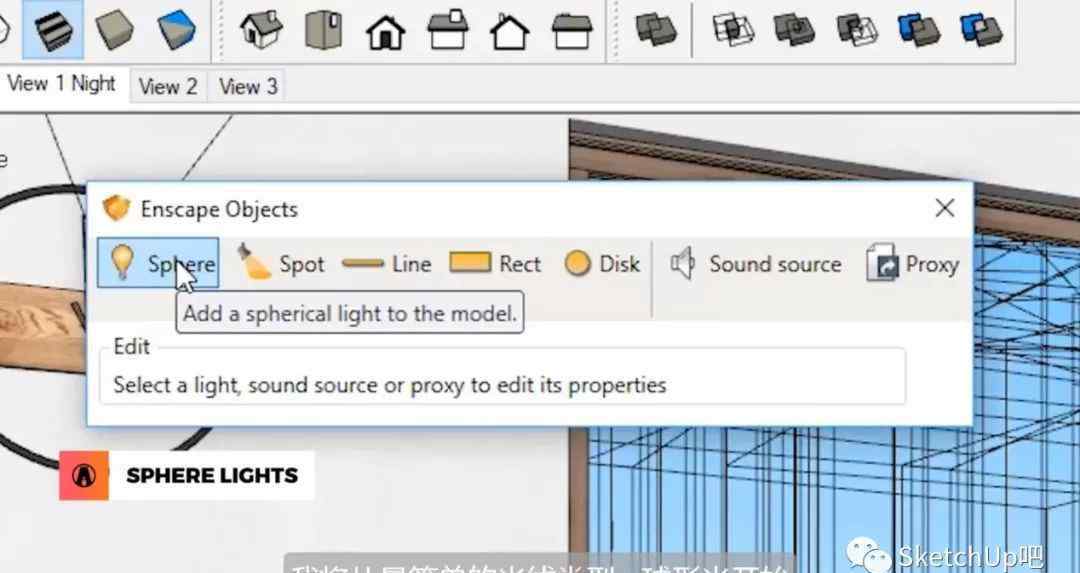
使用“亮度强度”滑块来设置创建后的亮度。。

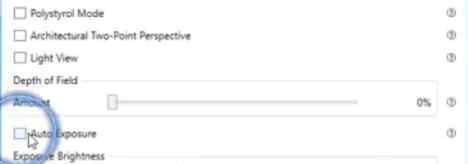
通过复制的副本,当一个光的强度被调整时,其他副本将相应地自动调整。当这样的内部组件被添加到一个实例时,它也将被添加到所有其他实例。
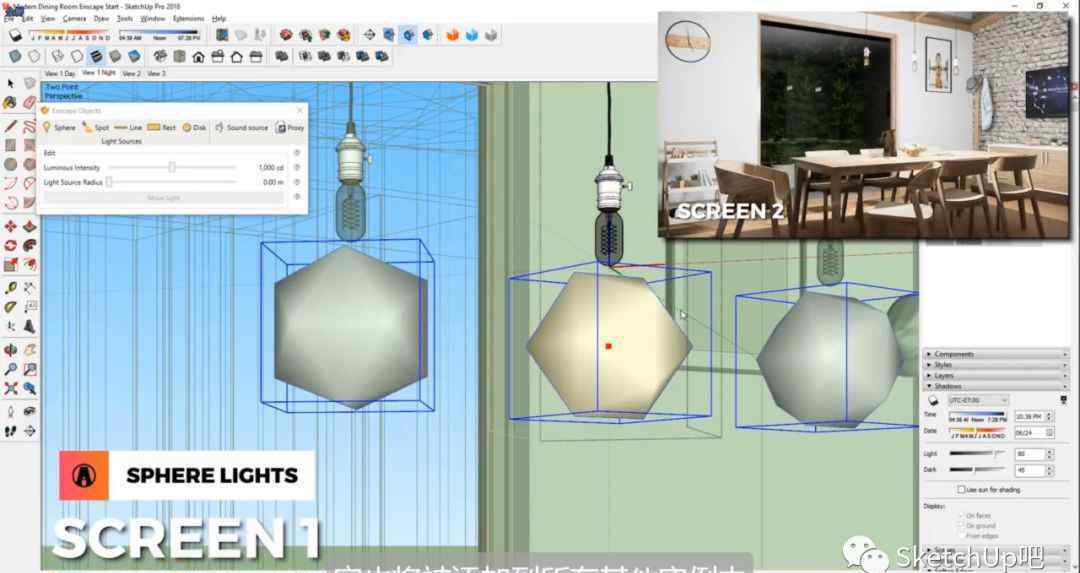
球面灯也可以选择调整光源半径,只能在镜子的反射中看到。反射光的外观取决于材料的粗糙度。粗糙度越高,面积越大,越模糊,越不明显。

第二,聚光灯
与球形光不同,聚光灯需要通过4次点击来放置,但它仍然遵循相同的双击系统。前两次点击确认光源,另外两次点击确定光线方向。
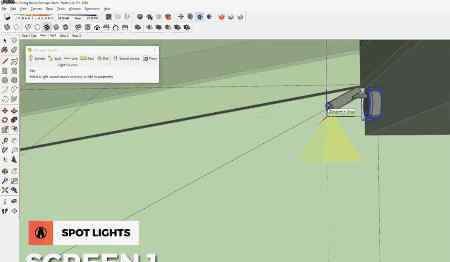
创建后,单击圆弧上的一个点来调整光束角度,也可以使用滑块来更改它。在这里你可以改变光的强度。
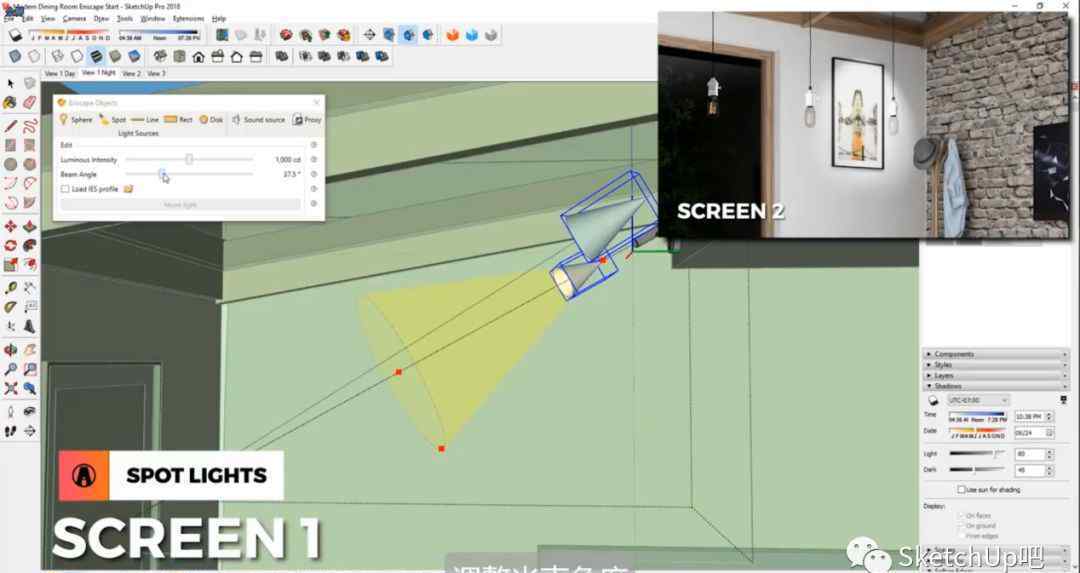
使用聚光灯时,您也可以选择使用IES文件,其中一个文件比典型的聚光灯更逼真
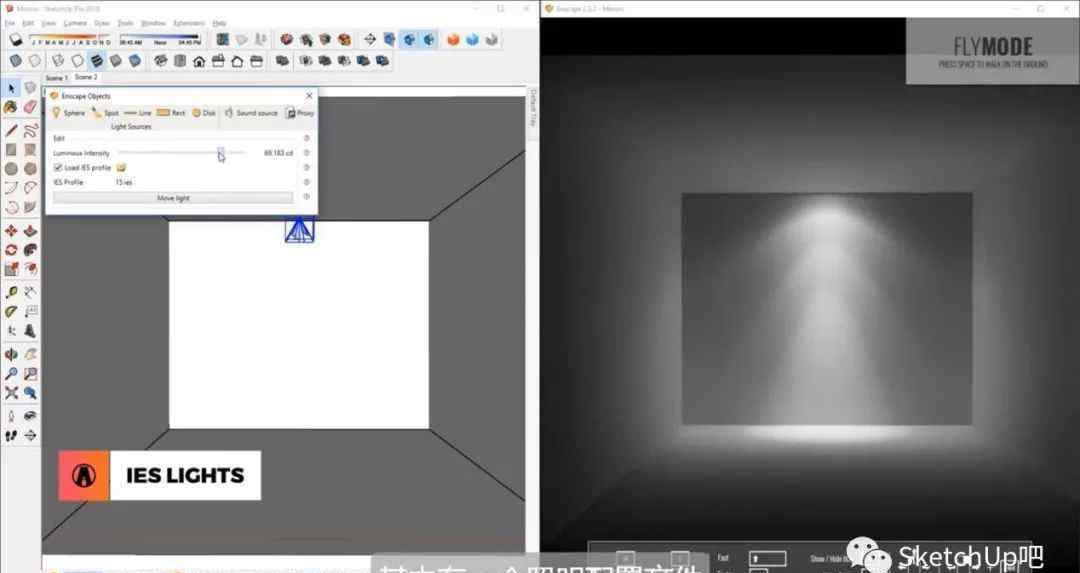
三、长方形灯和圆盘灯
这两种类型的灯被归类为区域灯。您可以使用键盘上的箭头锁定第一次单击和第二次单击之间的轴。使用最后两次点击来选择光的方向。
使用这些点来调整灯光的宽度和长度。使用滑块调整灯光大小,使其从中心开始缩放。双击灯可以调整退出编辑模式。

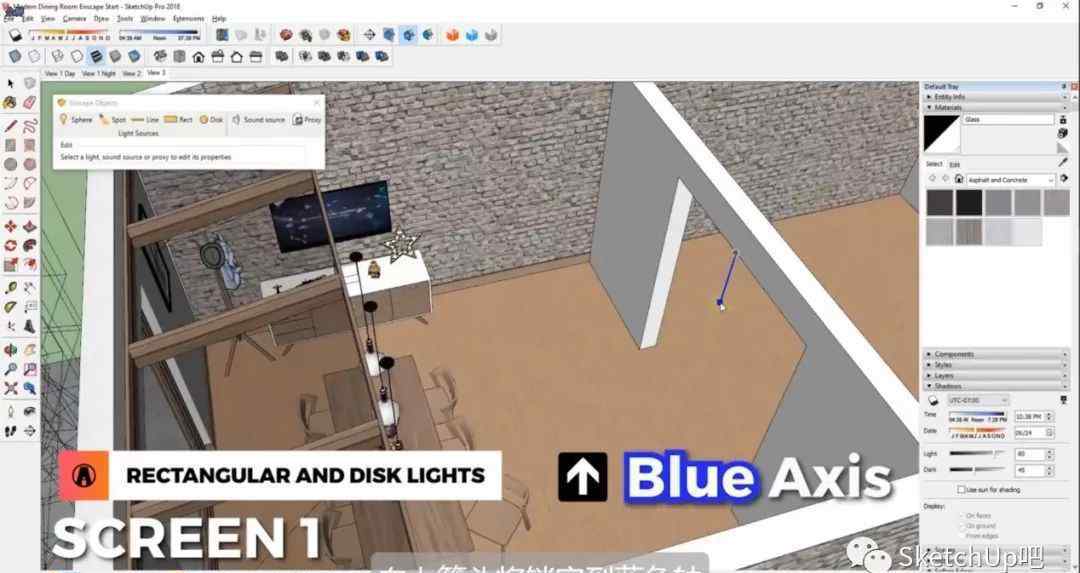
四.线形灯
使用线性灯,用滑块调整其亮度。旋转线性灯,首先单击其中一个点,然后拖动鼠标旋转。但是需要注意的是,这里没有提供一定程度的精确旋转。您可以使用SketchUp的本机工具来旋转灯光,以实现更精确的旋转。
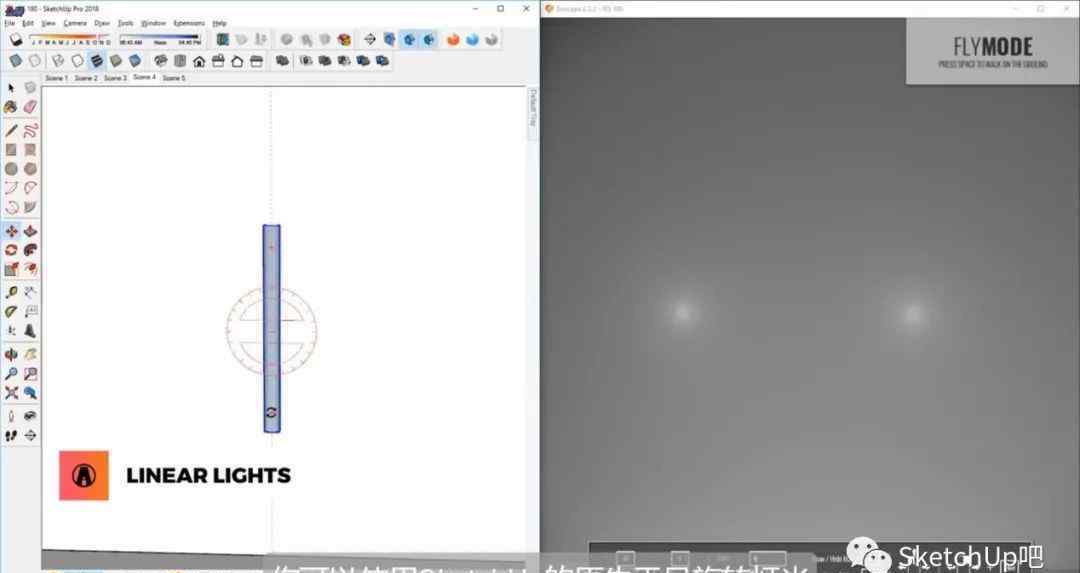
应该注意的是,线性灯的位置会影响照明。沿着长度的光比较柔和,而两端的光比较有针对性。
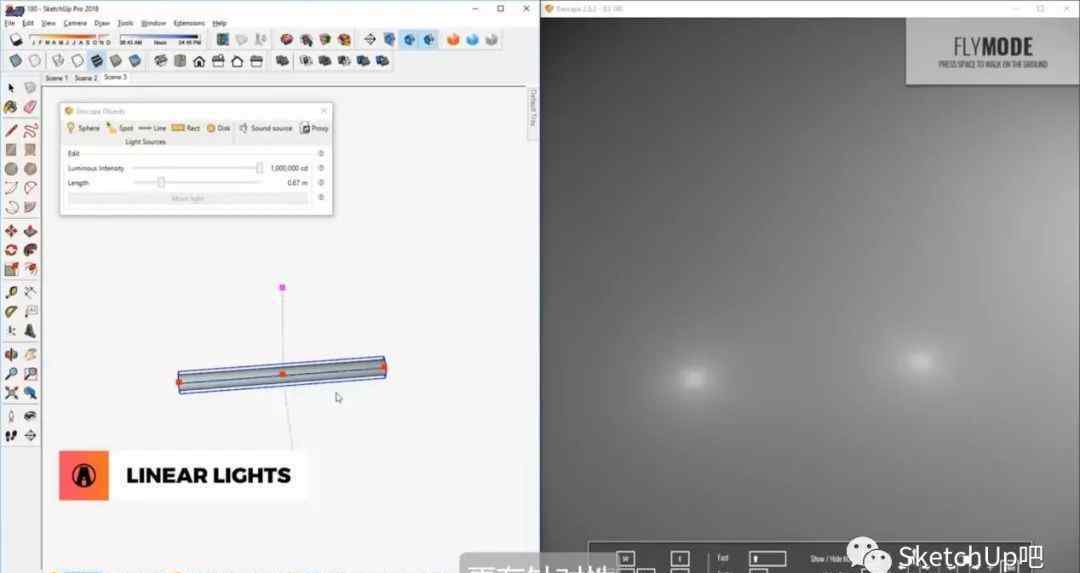
第五,灯光的颜色
首先创建一种颜色,然后单击灯。对此材质所做的任何调整都将反映在实时渲染中。
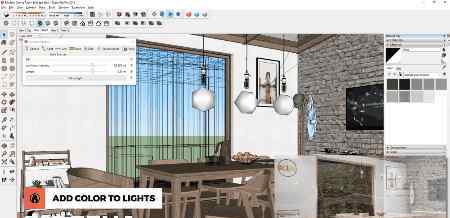
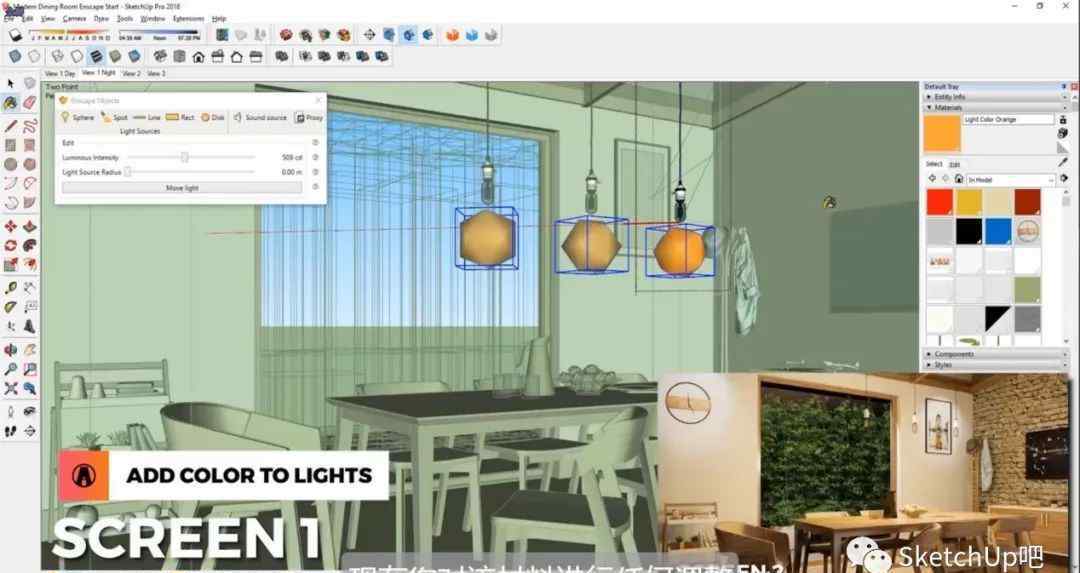
最后做一个点亮的灯泡效果。通过打开自发光或在材质编辑器中,可以将关键字Emmissive添加到材质的名称中。
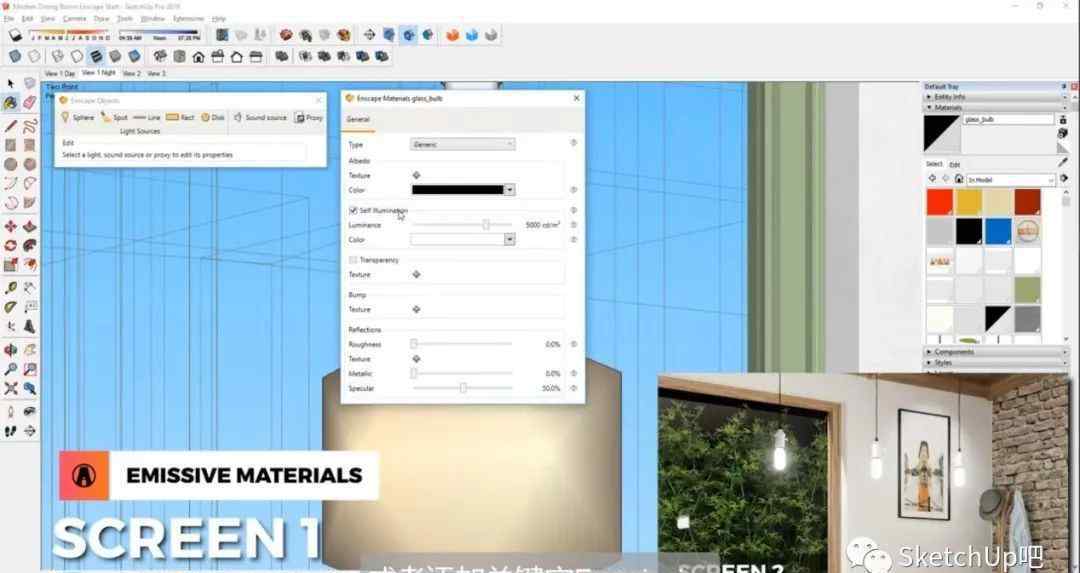
http://www.sketchupbar.com/download
可以在“谈视频中心”看更多教程!
1.《灯光效果 Enscape灯光效果凭什么这么好!》援引自互联网,旨在传递更多网络信息知识,仅代表作者本人观点,与本网站无关,侵删请联系页脚下方联系方式。
2.《灯光效果 Enscape灯光效果凭什么这么好!》仅供读者参考,本网站未对该内容进行证实,对其原创性、真实性、完整性、及时性不作任何保证。
3.文章转载时请保留本站内容来源地址,https://www.lu-xu.com/fangchan/1674693.html